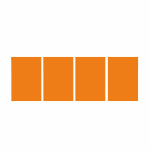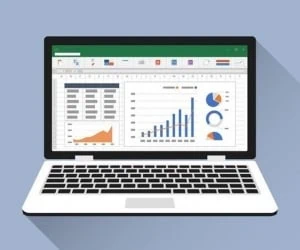
آموزش فعال سازی ذخیره خودکار در اکسل
اگر چندین بار فایل اکسل خود را آماده کرده اید و اما بنابر دلایلی آنرا از دست داده اید، در این گزارش با نحوه فعال سازی خودکار در اکسل آشنا خواهید شد.
چگونه ذخیره خودکار اکسل را روشن کنیم؟
گاهی اوقات ممکن است که شما فایل اکسل حساسی را آماده کرده باشید و بصورت ناگهانی مانند قطع برق، اتمام باتری، خرابی سیستم عامل و... کامپیوتر شما خاموش شود و بعد از آنکه کامپیوتر را روشن کنید، متوجه این خواهید شد که حتی یک کلمه هم از فایل اکسل ذخیره نشده است و نتیجه ساعت ها تلاش شما از بین خواهد رفت. این در حالی است که شما خیلی ساده و در کسری از زمان می توانید قابلیت ذخیره خودکار و هوشمند اکسل را فعال سازی کنید که در این گزارش از بخش تکنولوژی نمناک می توانید اقدام به فعال سازی خودکار اکسل کنید. همراه ما باشید.
1. وارد فایل اکسل مدنظر خود شوید و از قسمت بالا سمت چپ بر روی گزینه File کلیک کنید.
2. از منو سمت چپ گزینه Options را انتخاب کنید.
3. از منو سمت چپ گزینه Save را انتخاب کنید و سپس گزینه Save AutoRecover information every را از حالت خاموش به روشن دربیاورید.
4. بعد از آنکه گزینه مشخص شده را فعال کردید، بخشی برای شما فعال می شود که در آن می توانید زمان ذخیره خودکار را مشخص کنید. برای مثال اگر می خواهید هر 2 دقیقه یکبار، نرم افزار اکسل کار شما را بصورت خودکار ذخیره کند، باید آنرا بر روی 2 قرار دهید.
هم اکنون شما موفق به فعال سازی ذخیره خودکار فایل اکسل شده اید.